Cómo hacer una canción de YouTube como tono de llamada en Android
Publicado: 2021-05-26
¿Estás aburrido de los tonos de llamada predeterminados en tu dispositivo Android? Bueno, muchos usuarios sienten la necesidad de experimentar con los tonos de llamada de su teléfono configurando un tono de llamada de canción único. Es posible que desee configurar una canción que escuchó en YouTube como tono de llamada de su teléfono.
YouTube es una de las mayores plataformas de entretenimiento y tiene millones de canciones para elegir para el tono de llamada de su teléfono. Sin embargo, YouTube no permite que los usuarios descarguen el audio de la canción de un video. Es posible que se pregunte cómo hacer un tono de llamada de YouTube, no se preocupe, existen soluciones alternativas que puede usar para descargar una canción de YouTube y configurarla como tono de llamada de su teléfono. Estas soluciones alternativas pueden ser útiles cuando no puede encontrar la canción que está buscando en ningún otro portal de tonos de llamada.
Hay varias aplicaciones y sitios web en el mercado que le permiten comprar tonos de llamada, pero ¿por qué gastar dinero cuando puede descargar los tonos de llamada gratis? ¡Sí, lo leiste bien! Puede convertir fácilmente sus canciones favoritas de YouTube como su tono de llamada con métodos simples. Consulta nuestra guía sobre cómo convertir una canción de YouTube en tu tono de llamada en Android.

Contenido
- Cómo hacer una canción de YouTube como tono de llamada en Android
- Parte 1: convertir videos de YouTube a formato MP3
- Parte 2: Recortar archivo de audio MP3
- Método 1: usar el navegador web
- Método 2: Uso de aplicaciones de terceros
- Parte 3: Establecer archivo de audio como su tono de llamada
Cómo hacer una canción de YouTube como tono de llamada en Android
Puede configurar fácilmente un video de YouTube como tono de llamada de su teléfono Android sin usar su computadora en tres partes fáciles. Estamos enumerando todo el proceso en tres partes:
Parte 1: convertir videos de YouTube a formato MP3
Dado que YouTube no le permite descargar audio directamente de un video de YouTube, deberá convertir manualmente el video de YouTube a un formato MP3. A continuación se explica cómo convertir videos de YouTube en tono de llamada para su teléfono:
1. Abra YouTube y navegue hasta el video que desea convertir y establecer como su tono de llamada.
2. Haga clic en el botón Compartir en la parte inferior del video.
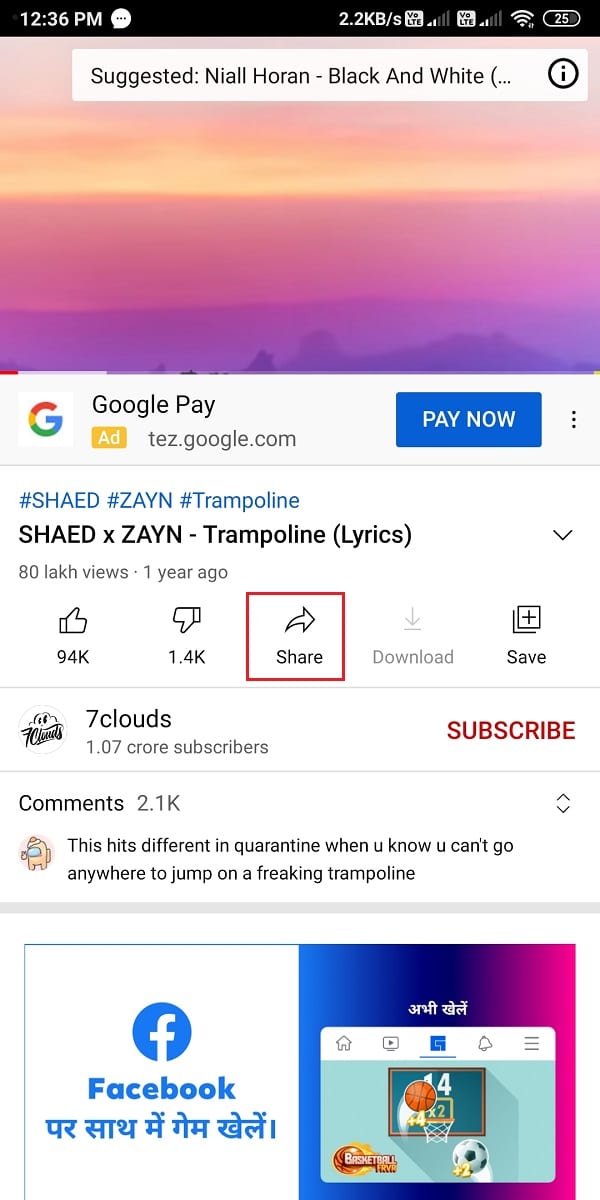
3. En la lista de opciones para compartir, haga clic en el enlace Copiar.
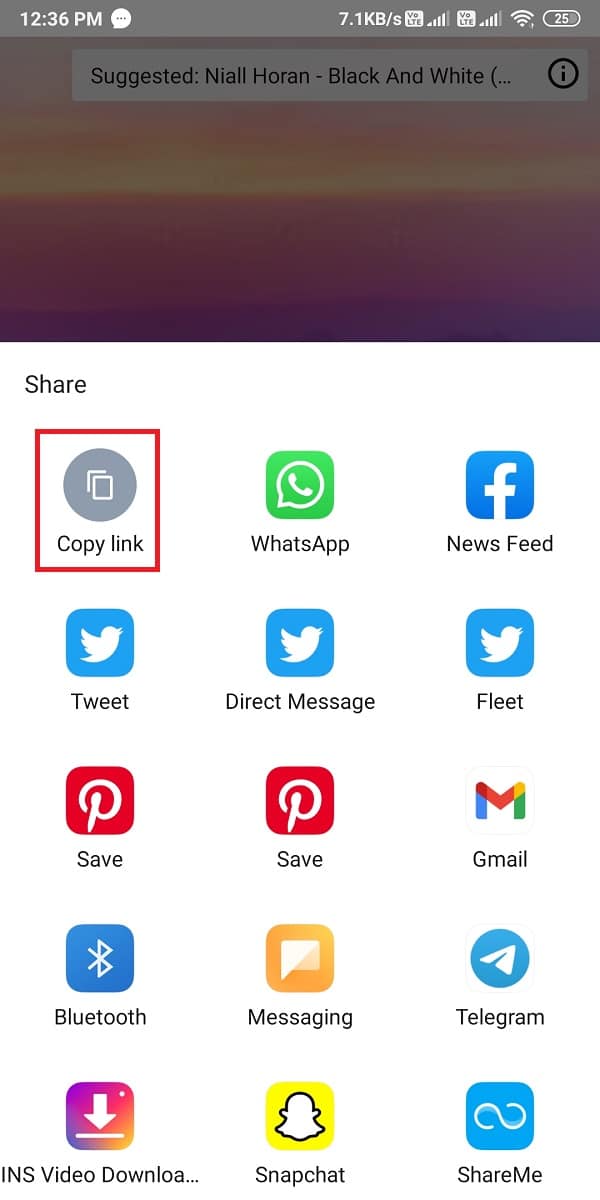
4. Ahora, abra su navegador Chrome o cualquier otro navegador que use en su dispositivo Android y navegue hasta el sitio web ytmp3.cc. Este sitio web le permite convertir videos de YouTube a formato MP3.
5. Pegue el enlace en el cuadro de URL del sitio web.
6. Haga clic en Convertir para comenzar a convertir el video de YouTube a formato MP3.
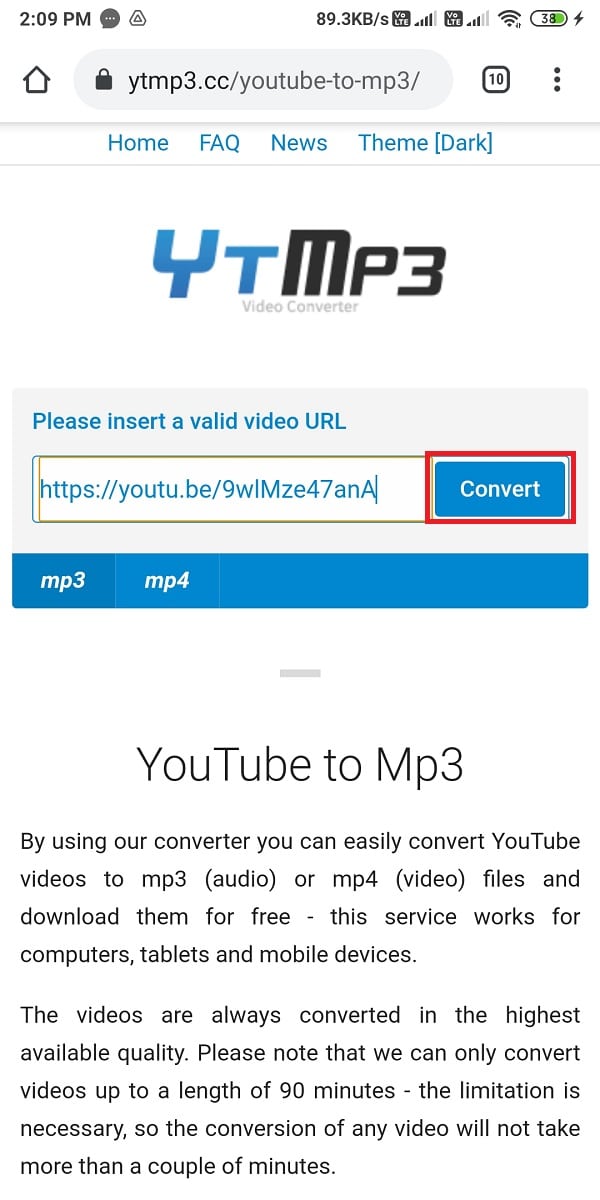
7. Espere a que el video se cubra y, una vez que haya terminado, haga clic en Descargar para descargar el archivo de audio MP3 en su dispositivo Android.
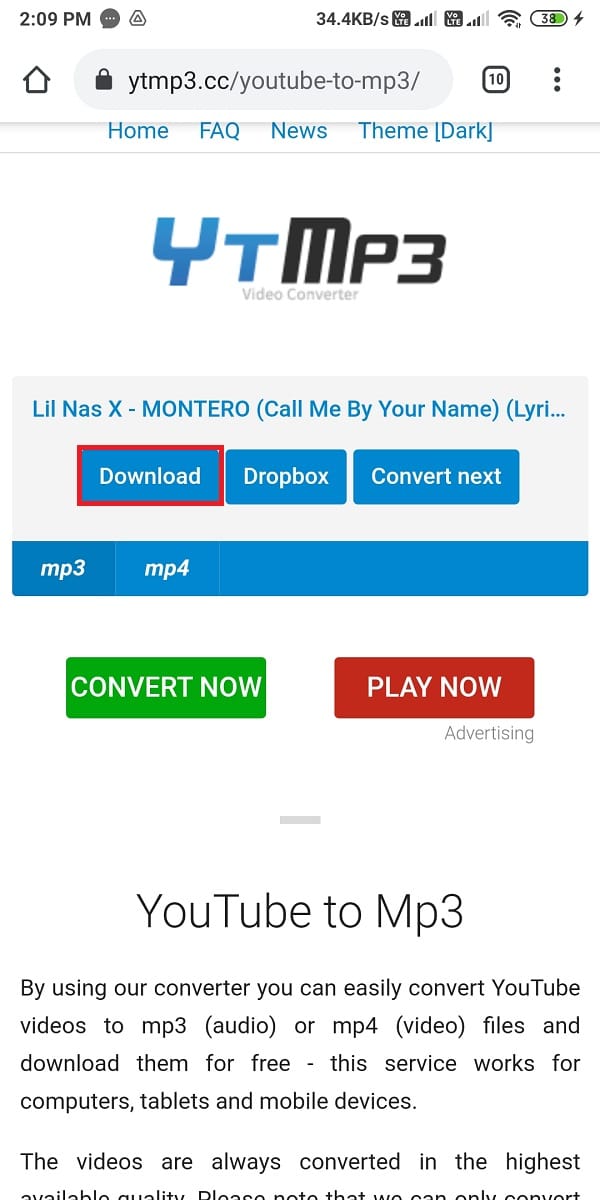
Después de convertir el video de YouTube a un archivo de audio MP3, puede pasar a la siguiente parte.
Lea también: 14 mejores aplicaciones gratuitas de tonos de llamada para Android
Parte 2: Recortar archivo de audio MP3
Esta parte consiste en recortar el archivo de audio MP3, ya que no puede configurar un tono de llamada que supere los 30 segundos. Tiene dos opciones para recortar el archivo de audio MP3, puede recortarlo navegando a un sitio web de recorte de canciones en su navegador web, o puede usar aplicaciones de terceros en su dispositivo Android.
Método 1: usar el navegador web
Si no desea instalar una aplicación de terceros en su dispositivo Android, puede usar su navegador web para recortar el archivo de audio MP3. Aquí se explica cómo convertir una canción en un tono de llamada en Android recortando el archivo MP3:
1. Abra su navegador Chrome o cualquier otro navegador web en su dispositivo y navegue hasta el sitio web mp3cut.net.
2. Haga clic en Abrir archivo.
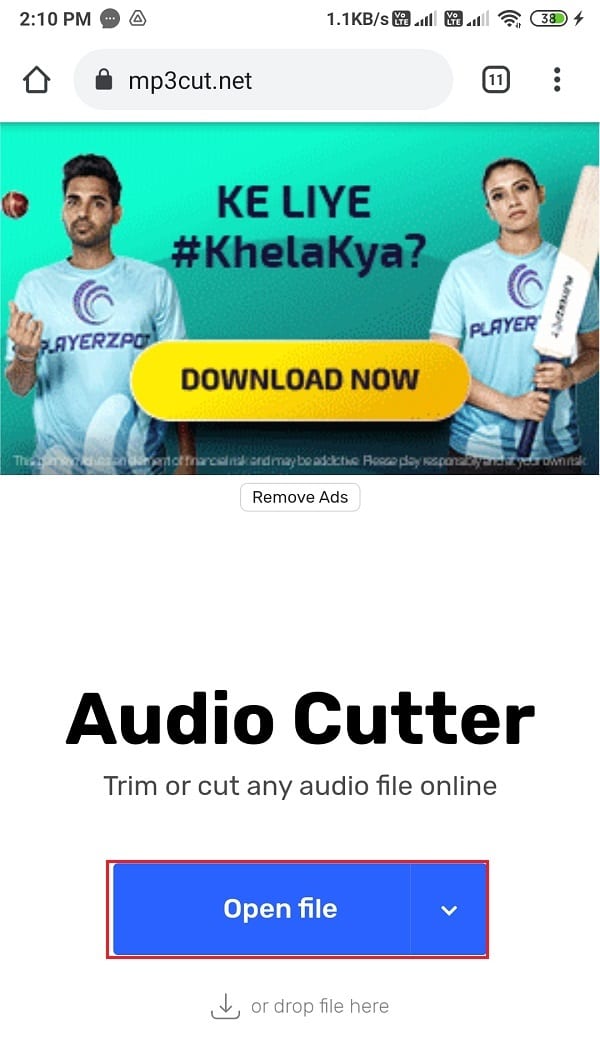
3. Seleccione la opción Archivos del menú emergente.
4. Ahora, ubique su archivo de audio MP3 en su dispositivo y haga clic en él para cargarlo en el sitio web.
5. Espere a que se cargue el archivo.
6. Finalmente, seleccione una parte de 20-30 segundos de la canción que desea establecer como tono de llamada y haga clic en Guardar.
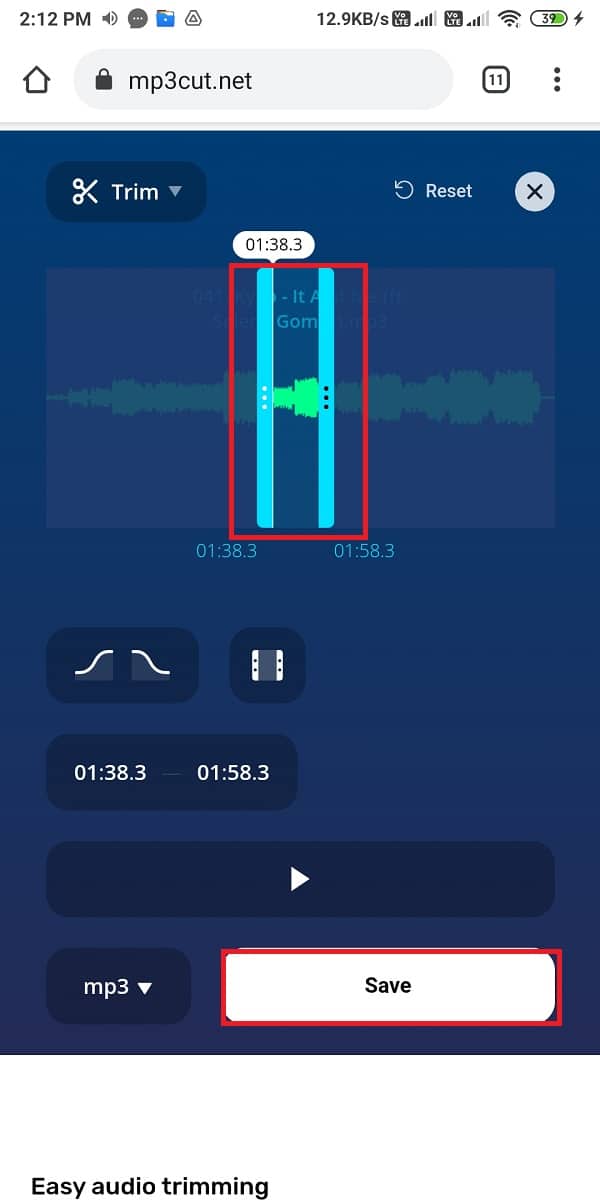
7. Espere a que el sitio web recorte su canción y, una vez que haya terminado, haga clic en Guardar.
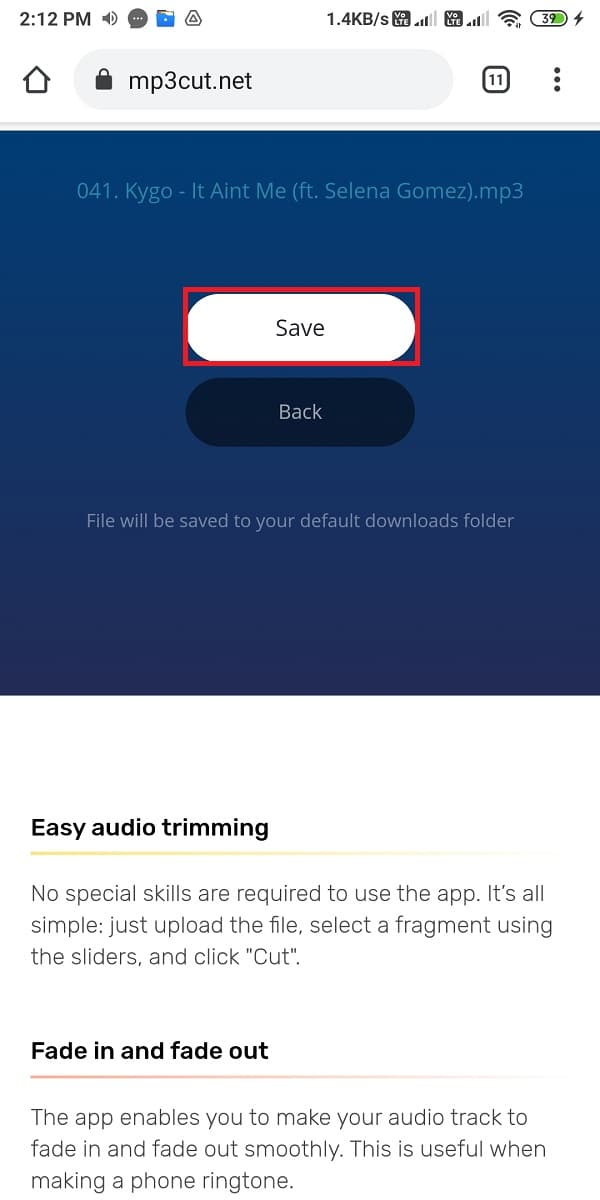
Método 2: Uso de aplicaciones de terceros
Hay varias aplicaciones de fiesta que puedes usar para hacer una canción de YouTube como tu tono de llamada en Android . Estas aplicaciones de terceros le permiten recortar archivos de audio MP3 sin esfuerzo. Estamos enumerando algunas de las aplicaciones que puede usar en su dispositivo Android.
A. MP3 Cutter y Ringtone Maker – Por Inshot Inc.
La primera aplicación en nuestra lista es el cortador de MP3 y el creador de tonos de llamada de Inshot Inc. Esta aplicación es bastante buena y es gratuita. Puede encontrar fácilmente esta aplicación en Google Play Store. El cortador de MP3 y el creador de tonos de llamada vienen con muchas funciones, como recortar archivos MP3, fusionar y mezclar dos archivos de audio y muchas otras tareas fantásticas que puede realizar. Sin embargo, puede recibir ventanas emergentes de anuncios mientras usa la aplicación, pero estos anuncios valen la pena considerando las características de esta aplicación. Siga estos pasos para usar un cortador de MP3 y un creador de tonos de llamada para recortar sus archivos de audio.
1. Dirígete a Google Play Store en tu dispositivo e instala el cortador de MP3 y el creador de tonos de llamada de Inshot Inc.
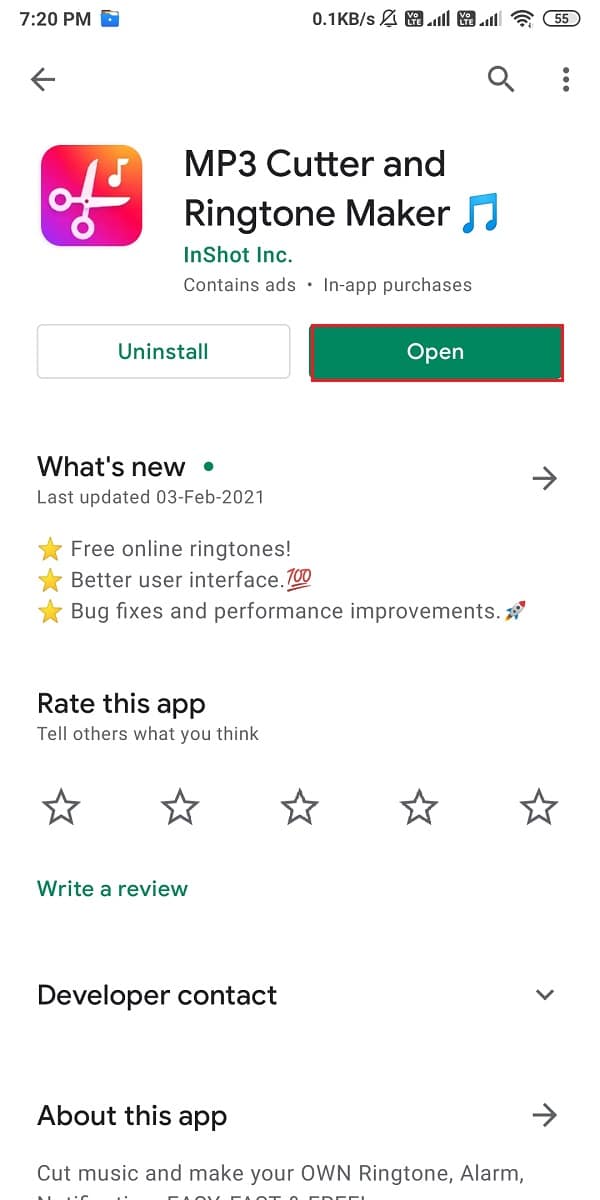
2. Después de instalar correctamente la aplicación, ábrala y haga clic en MP3 Cutter en la parte superior de la pantalla.
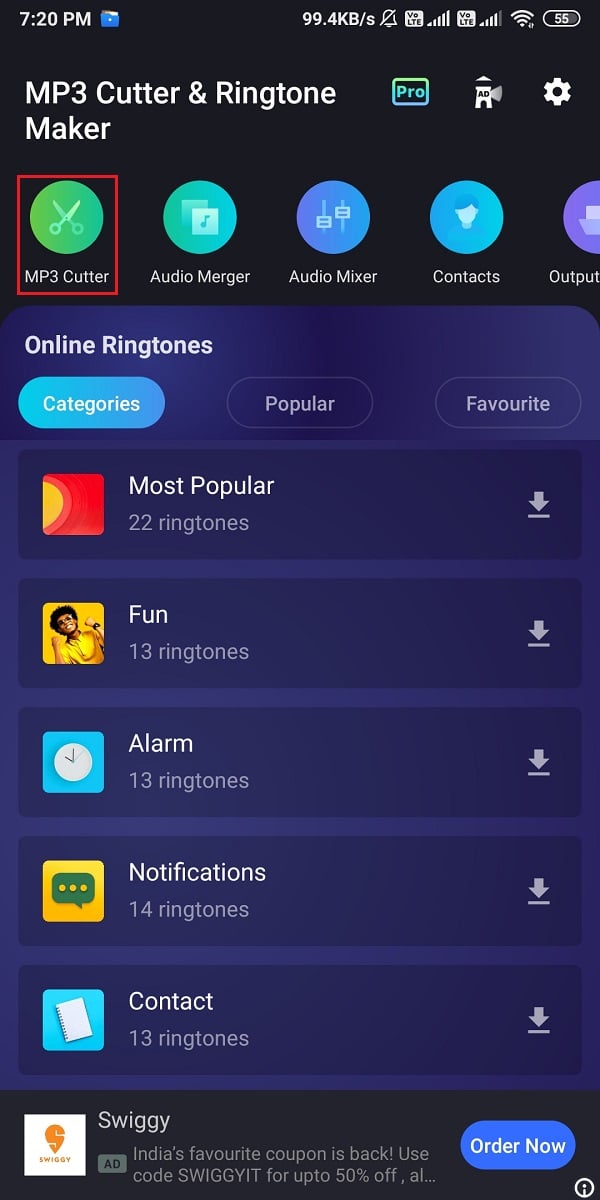

3. Otorgue los permisos necesarios a la aplicación para acceder a sus archivos.
4. Ahora, ubique su archivo de audio MP3 desde su carpeta de archivos.
5. Arrastre los palos azules para recortar su archivo de audio MP3 y haga clic en el ícono Verificar en la esquina superior derecha de la pantalla.
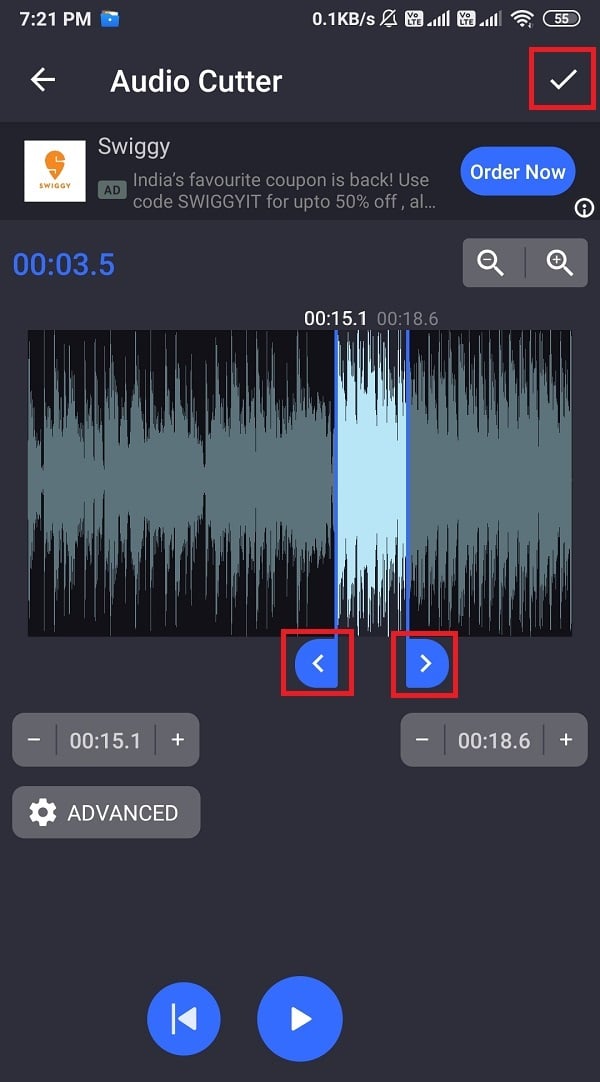
6. Seleccione la opción Convertir cuando aparezca la ventana.
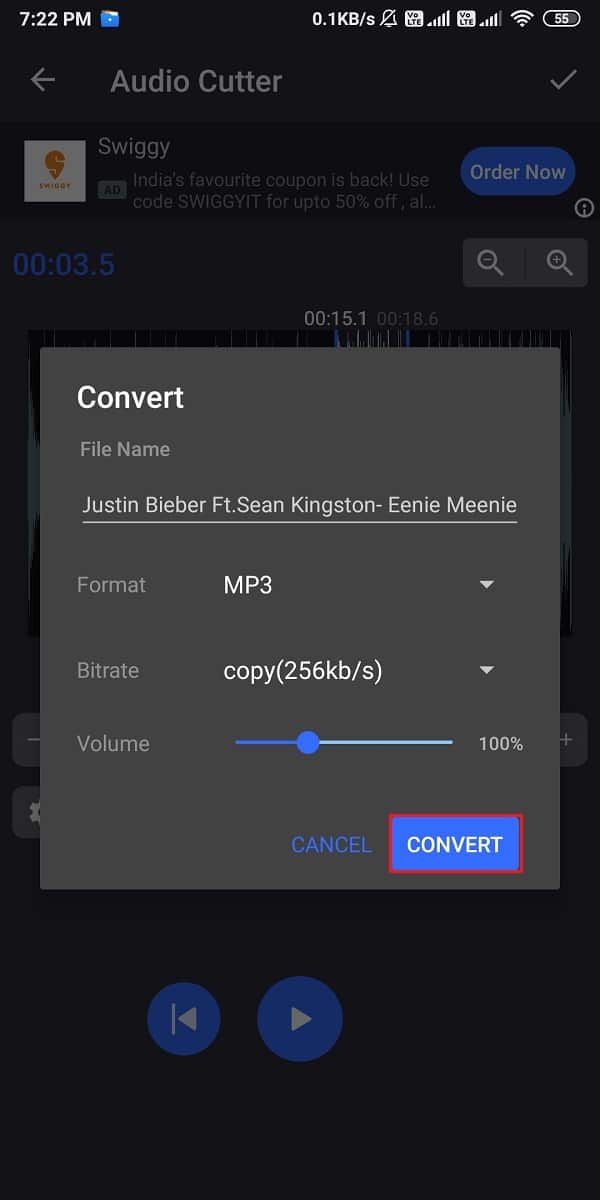
7. Después de recortar con éxito el archivo de audio MP3, puede copiar el nuevo archivo a su almacenamiento interno haciendo clic en la opción Compartir .
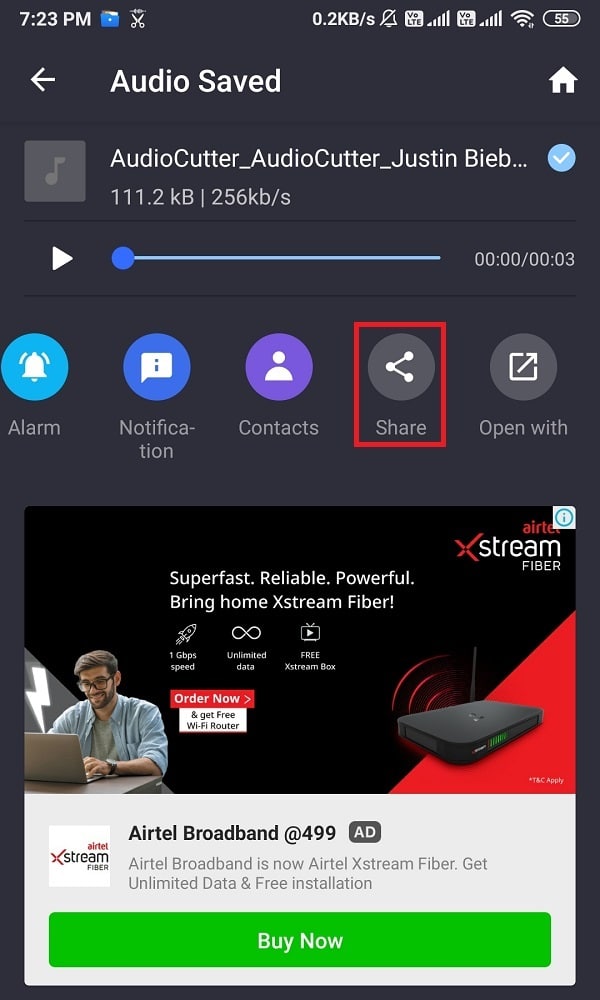
B. Timbre: Cortar, Unir, Convertir Mp3 Audio y Mp4 Video
Otra aplicación alternativa que realiza una función similar es la aplicación Timbre de Timbre Inc. Esta aplicación también realiza tareas como fusionar, recortar audio e incluso convertir formatos para archivos MP3 y MP4. Si se pregunta cómo convertir videos de YouTube en tonos de llamada para su teléfono, puede seguir estos pasos para usar la aplicación Timbre para recortar su archivo de audio MP3:
1. Abra Google Play Store e instale Timbre: Cortar, unir, convertir audio MP3 y video MP4 de Timbre Inc.
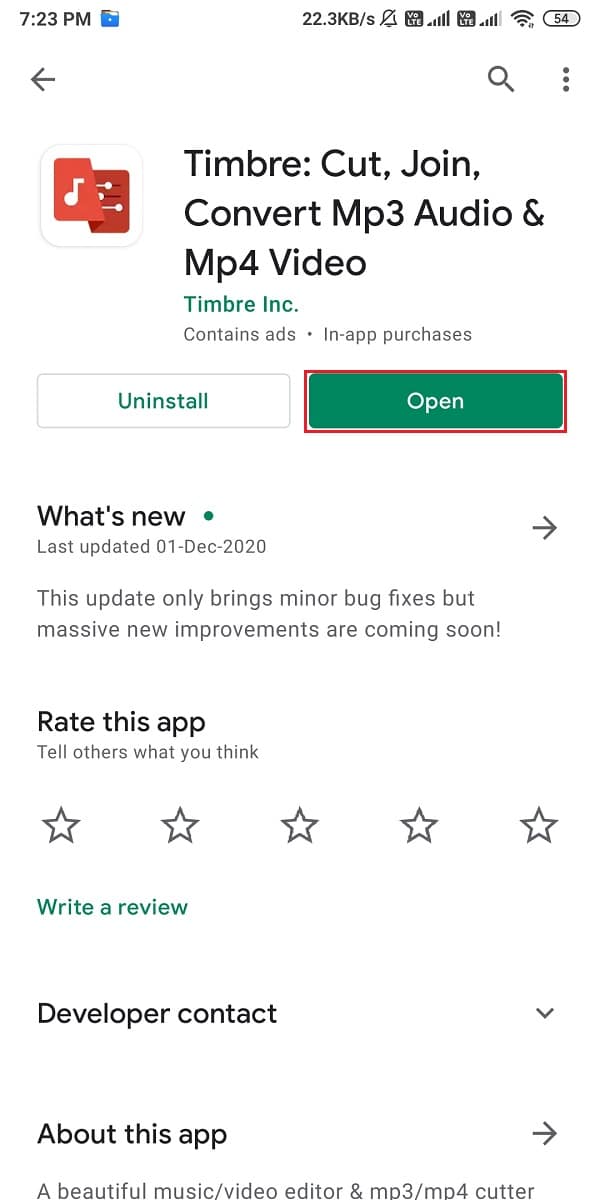
2. Inicie la aplicación y conceda los permisos necesarios.
3. Ahora, en la sección de audio, selecciona la opción Cortar .
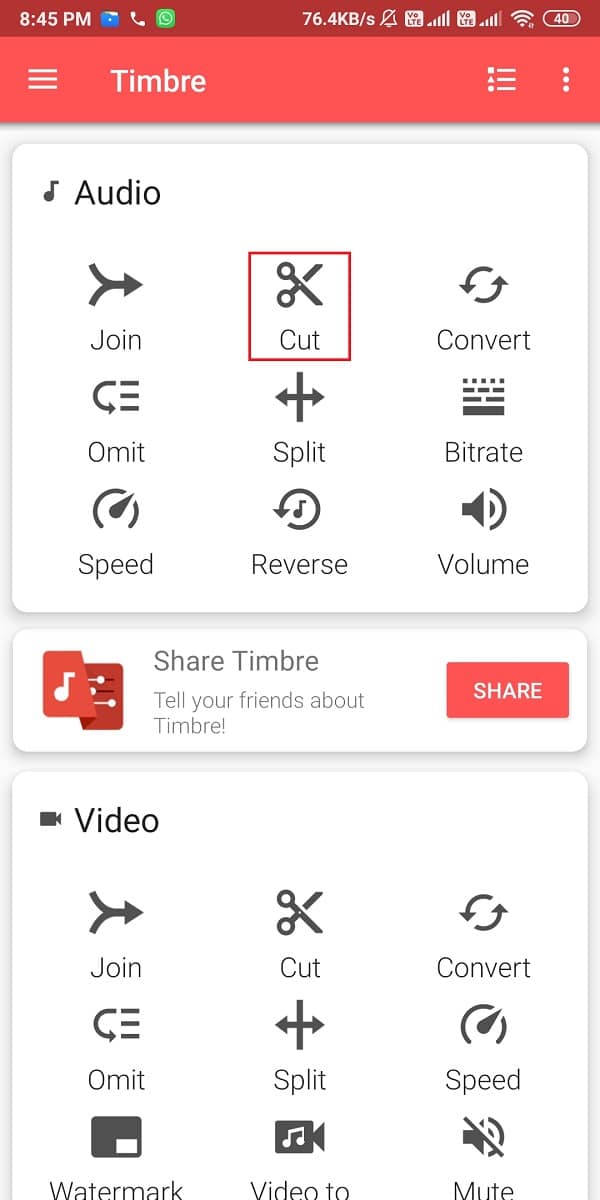
4. Seleccione su archivo de audio MP3 de la lista.
5. Seleccione la parte de la canción que desea establecer como tono de llamada y haga clic en el icono Recortar.
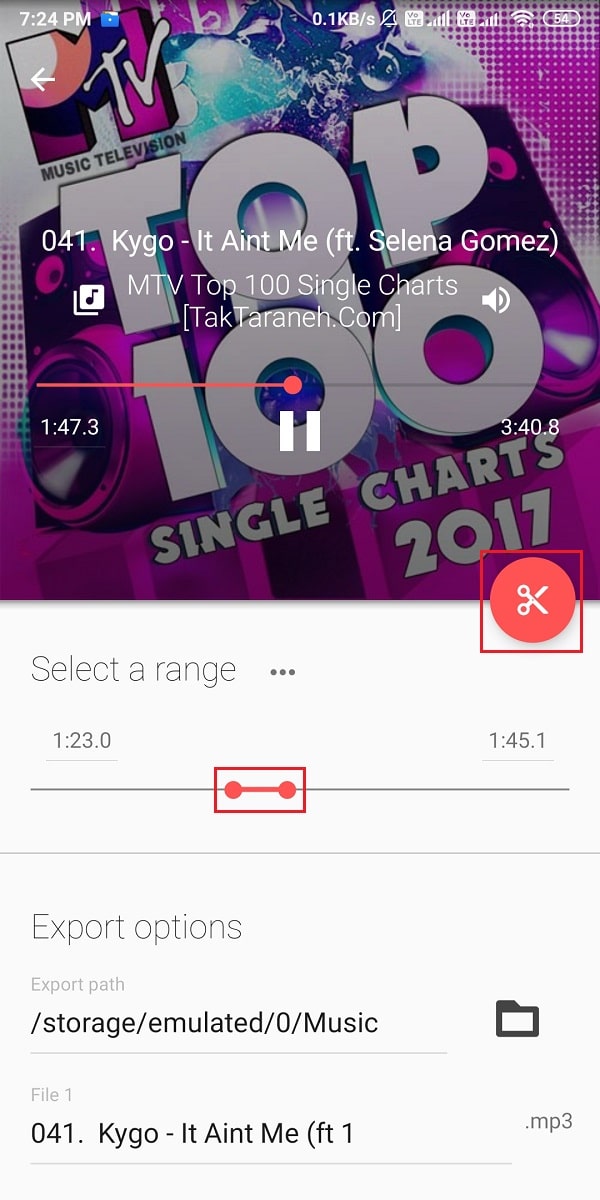
6. Finalmente, haga clic en Guardar y el archivo de audio se guardará en la ubicación que se menciona en la ventana emergente.
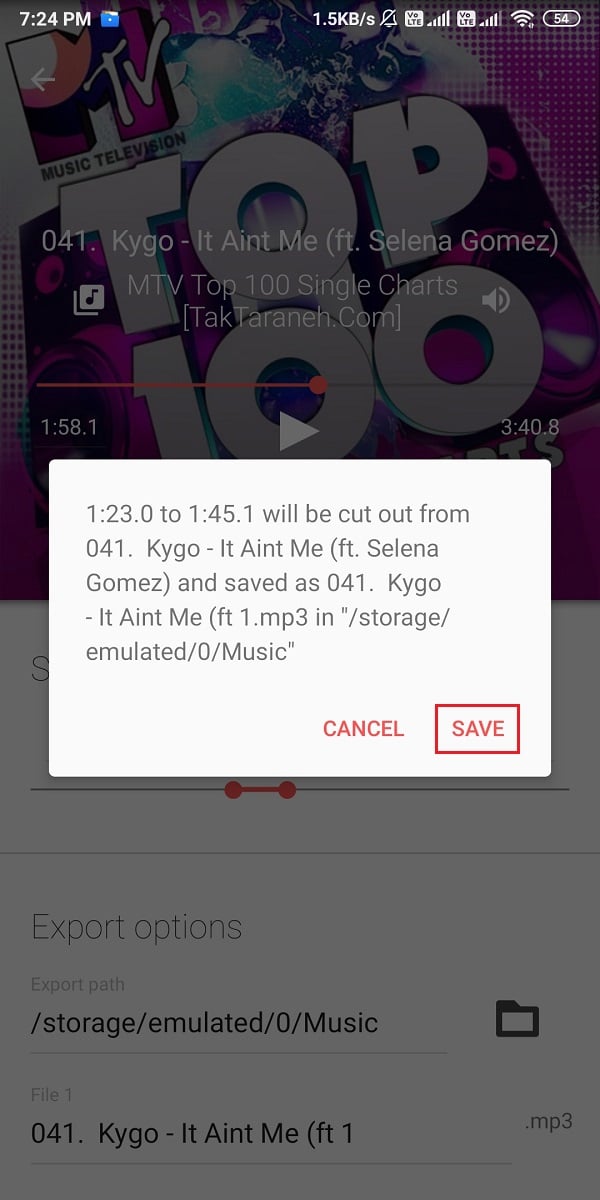
Lea también: 12 mejores aplicaciones de edición de audio para Android
Parte 3: Establecer archivo de audio como su tono de llamada
Ahora es el momento de configurar el archivo de audio, que ha recortado en la sección anterior, como tono de llamada de su teléfono. Debe configurar su archivo de audio como su tono de llamada predeterminado.
1. Abra la Configuración de su dispositivo Android.
2. Desplácese hacia abajo y abra Sonido y vibración.
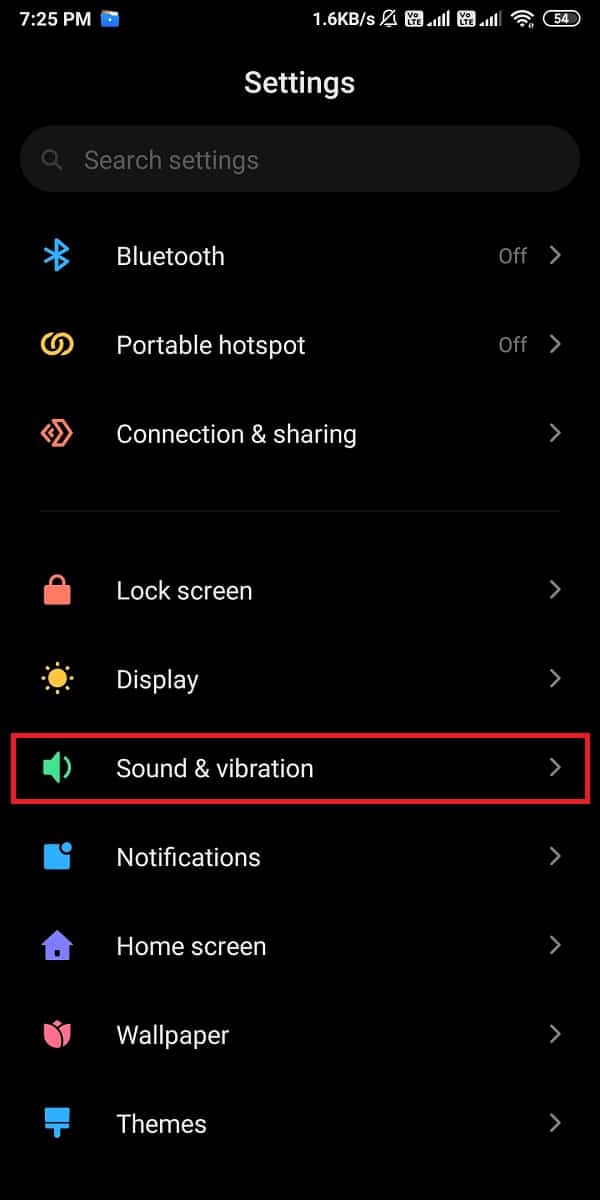
3. Seleccione la pestaña Tono de llamada del teléfono en la parte superior.
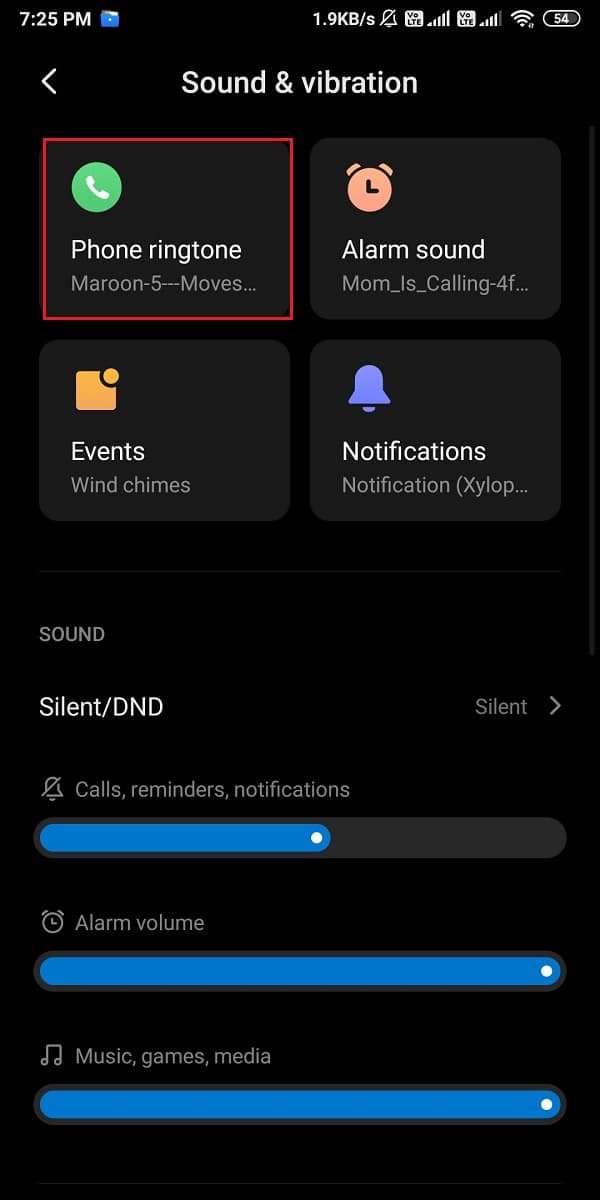
4. Haga clic en Elegir un tono de llamada local .
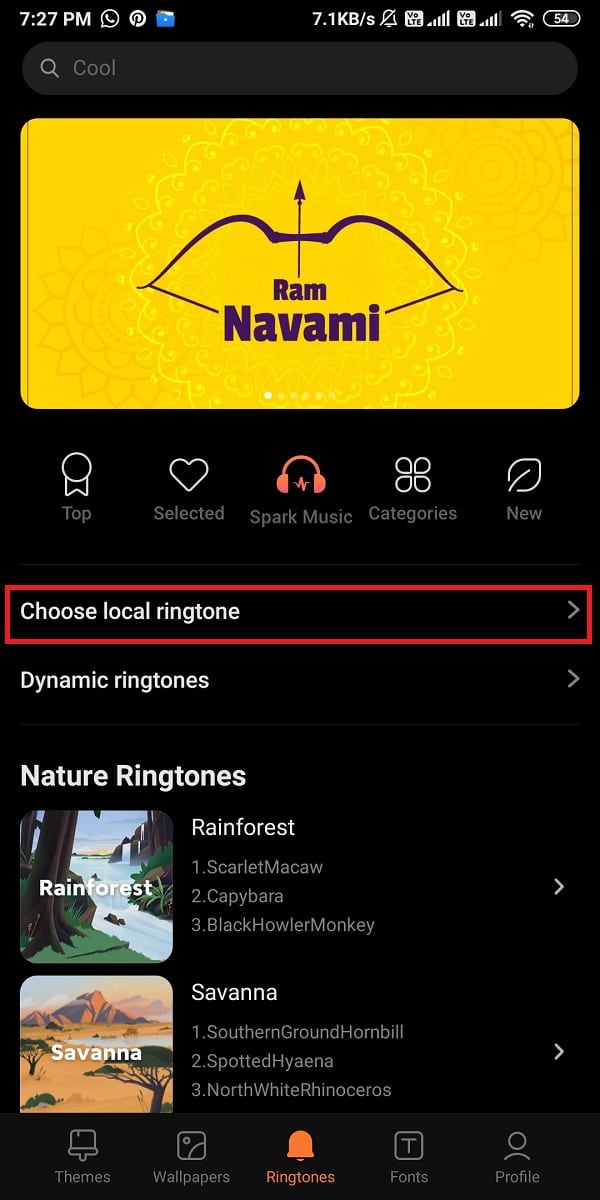
5. Pulse en Administrador de archivos.
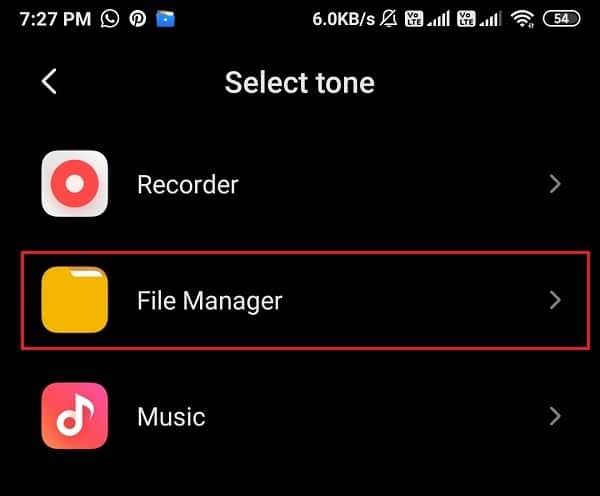
6. Ahora, busque el tono de llamada de su canción en la lista.
7. Finalmente, haga clic en Aceptar para configurar el nuevo tono de llamada en su teléfono.
Preguntas frecuentes (FAQ)
Q1. ¿Cómo convierto una canción de YouTube en mi tono de llamada?
Para hacer una canción de YouTube como tono de llamada, el primer paso es convertir el video de YouTube a formato MP3 navegando al sitio web YTmp3.cc. Después de convertir el video de YouTube a formato MP3, puede usar aplicaciones de terceros como un cortador de MP3 o la aplicación Timbre para recortar el archivo de audio MP3. Después de recortar la parte que desea configurar como tono de llamada, puede acceder a la configuración de su teléfono> sonido y vibración> Tonos de llamada. Finalmente, configure el archivo de audio MP3 como su tono de llamada predeterminado.
Q2. ¿Cómo convierto una canción de YouTube en mi tono de llamada en Android?
Para convertir una canción de YouTube como su tono de llamada en Android, todo lo que tiene que hacer es copiar el enlace del video de YouTube y luego pegarlo en el sitio web YTmp3.cc para convertir la canción a formato MP3. Después de convertir la canción de YouTube a formato MP3, puede recortarla y establecerla como tono de llamada de su teléfono. Alternativamente, para comprender mejor, puede seguir el procedimiento mencionado en nuestra guía.
Q3. ¿Cómo se configura una canción como tono de llamada?
Para configurar una canción como tono de llamada de su teléfono, el primer paso es descargar la canción en su dispositivo a través de cualquier portal de canciones, o también puede descargar un formato de audio MP3 de la canción en su dispositivo. Después de descargar la canción, tiene la opción de recortar la canción para seleccionar una parte específica para que sea el tono de llamada de su teléfono.
Para recortar la canción, hay varias aplicaciones como el cortador de MP3 de Inshot Inc. o Timbre de Timbre Inc disponibles en Google Play Store. Después de recortar el archivo de audio MP3, dirígete a Configuración> Sonido y vibración> tonos de llamada> selecciona el archivo de audio de tu dispositivo> establecer como tono de llamada.
Q4. ¿Cómo configuro un video como mi tono de llamada?
Para configurar un video como tono de llamada de la persona que llama, puede usar aplicaciones de terceros, como Video Ringtone maker. Dirígete a Google Play Store y busca el creador de tonos de video. Instale una de las aplicaciones de los resultados de búsqueda después de considerar las reseñas y calificaciones. Inicie la aplicación en su dispositivo y toque la pestaña de videos para seleccionar un video de su dispositivo. Asegúrese de descargar el video que desea configurar como tono de llamada de la persona que llama de antemano. Ahora, seleccione el video que desea configurar como tono de llamada y haga clic en Guardar.
Recomendado:
- Las 5 mejores aplicaciones para crear tonos de llamada para Android
- Cómo configurar un tono de llamada de mensaje de texto personalizado en Android
- Cómo descargar videos de YouTube en el móvil
- Cómo activar Plutón TV
Esperamos que esta guía haya sido útil y que hayas podido crear cualquier canción de YouTube como tu tono de llamada en Android . Si aún tiene alguna consulta sobre este artículo, no dude en hacerla en la sección de comentarios.
